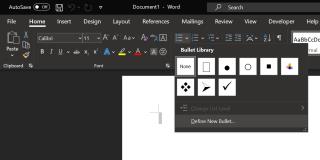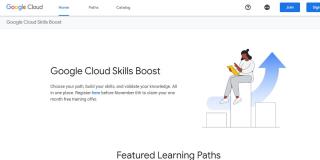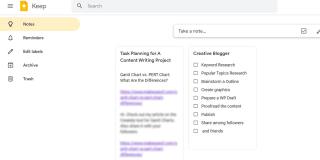วิธีการสร้างกราฟเส้นใน Excel

Excel นำเสนอกราฟที่หลากหลายเพื่อใช้ในการนำเสนอข้อมูล กราฟแต่ละกราฟมีลักษณะเฉพาะของตัวเอง ดังนั้นจึงเหมาะสมกว่าเมื่อแสดงข้อมูลด้วยกราฟที่ถูกต้อง

Excel เป็นเครื่องมือที่มีประโยชน์มากในการติดตามความคืบหน้าและคำนวณค่าเฉลี่ย แต่ข้อมูลไม่ได้ตรงไปตรงมาเสมอไป และบางครั้งค่าเฉลี่ยก็ใช้ไม่ได้ผล คุณจะทำอย่างไรถ้าค่าทั้งหมดไม่มีความสำคัญเท่ากัน?
นั่นคือสิ่งที่คุณต้องการค่าเฉลี่ยถ่วงน้ำหนัก
ค่าเฉลี่ยถ่วงน้ำหนักช่วยให้ข้อมูลของคุณมีความหมายมากขึ้น และคำนวณค่าเฉลี่ยถ่วงน้ำหนักโดยใช้ Excel ได้อย่างง่ายดาย นี่คือสิ่งที่คุณต้องรู้
คุณคงคุ้นเคยกับค่าเฉลี่ยอยู่แล้ว เมื่อคุณคำนวณค่าเฉลี่ยใน Excelคุณจะรวมชุดของค่าแล้วหารผลรวมด้วยจำนวนค่าในชุด นี่เป็นสิ่งที่ดีเมื่อค่าทั้งหมดมีส่วนทำให้ค่าเฉลี่ยเท่ากัน แต่ไม่เหมาะสมเมื่อคุณต้องการให้ค่าบางค่ามีผลกระทบต่อค่าเฉลี่ยผลลัพธ์มากขึ้น
สถานที่ที่น่าจะเป็นไปได้มากที่สุดที่คุณจะได้เห็นค่าเฉลี่ยถ่วงน้ำหนักในป่าคือการคำนวณเกรดในโรงเรียน ในหลักสูตรส่วนใหญ่ การบ้านและการทดสอบมีผลกับเกรดโดยรวมของคุณแตกต่างกัน การสอบปลายภาคหรือกลางภาคโดยทั่วไปมีผลกระทบต่อเกรดของคุณมากกว่าแบบทดสอบ
ค่าเฉลี่ยถ่วงน้ำหนักช่วยให้คุณสามารถระบุจำนวนเงินที่คุณต้องการให้มีส่วนแบ่งในค่าเฉลี่ย แต่ละค่าจะได้รับการกำหนดน้ำหนัก น้ำหนักเป็นตัวกำหนดว่าค่านั้นจะส่งผลต่อค่าเฉลี่ยเท่าใด ตัวอย่างของเราจะพิจารณาเกรดในหลักสูตร
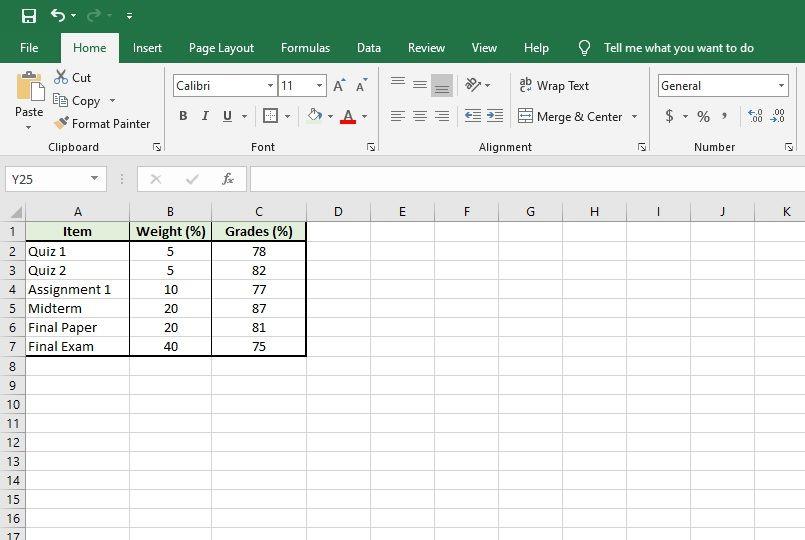
ค่าเฉลี่ยถ่วงน้ำหนักคำนวณคล้ายกับค่าเฉลี่ย แต่มีความแตกต่างที่สำคัญสองประการ ขั้นแรก คุณคูณค่าในตัวเลขที่คุณตั้งไว้ด้วยน้ำหนักก่อนบวกเข้าด้วยกัน ประการที่สอง แทนที่จะหารผลรวมด้วยจำนวนค่าในชุด คุณหารผลรวมด้วยผลรวมของน้ำหนัก
ในตัวอย่างของเรา เราจะคูณเกรดด้วยน้ำหนักแล้วรวมเข้าด้วยกัน:
(5 * 78) + (5 * 82) + (10 * 77) + (20 * 87) + (20 * 81) + ( 40 * 75) = 7930
จากนั้นเราจะรวมน้ำหนัก:
5 + 5 + 10 + 20 + 20 + 40 = 100
ตอนนี้ เราเพียงแค่แบ่งค่าถ่วงน้ำหนักทั้งหมดด้วยน้ำหนักรวม:
7930 / 100 = 79.3
ดังนั้น ค่าเฉลี่ยถ่วงน้ำหนักในตัวอย่างนี้คือ 79.3 เปอร์เซ็นต์ การรู้วิธีคำนวณค่าน้ำหนักด้วยมือนั้นมีประโยชน์แต่ต้องใช้เวลา การคำนวณค่าเฉลี่ยถ่วงน้ำหนักใน Excel ทำได้ง่ายกว่าและเร็วกว่ามาก
ค่าเฉลี่ยถ่วงน้ำหนักสามารถคำนวณได้ในลักษณะเดียวกับใน Excel ดังที่เราทำด้านล่าง:
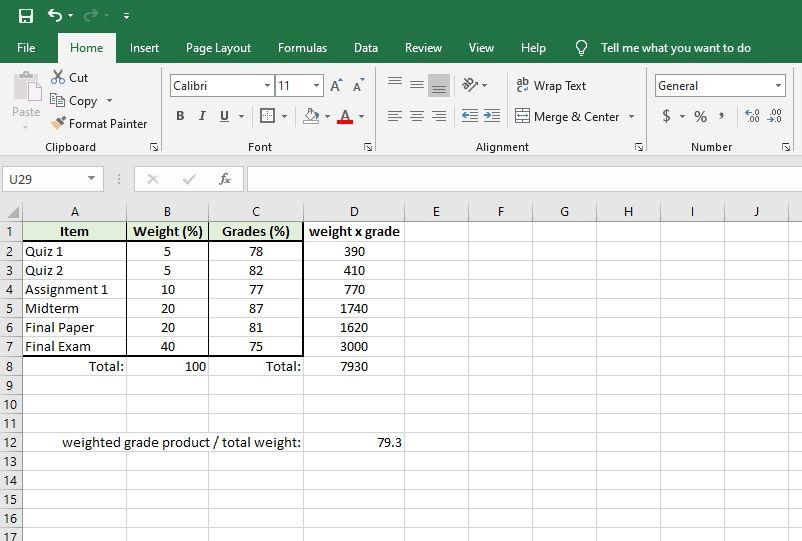
คอลัมน์ D มีน้ำหนักคูณด้วยเกรด เซลล์ D2 มีคำสั่ง=C2*B2 , D3 มี=C3*B3และอื่นๆ
ผลรวมของผลิตภัณฑ์น้ำหนักและเกรดอยู่ในเซลล์ D8 เราคำนวณผลรวมโดยใช้ฟังก์ชัน sum =SUM(D2:D7)ซึ่งรวมค่าทั้งหมดระหว่าง D2 และ D7 ในทำนองเดียวกัน น้ำหนักรวมจะอยู่ในเซลล์ B8 โดยใช้ฟังก์ชัน SUM ด้วยเช่นกัน
สุดท้าย ค่าเฉลี่ยถ่วงน้ำหนักจะคำนวณโดยการหารเซลล์ D8 ด้วยเซลล์ B8
ที่เกี่ยวข้อง: 14 เคล็ดลับเพื่อประหยัดเวลาใน Microsoft Excel
หากสิ่งนี้ยังดูเหมือนทำงานมากเกินไป คุณพูดถูก! Excel มีฟังก์ชันมากมายที่ช่วยให้การคำนวณทั่วไปง่ายขึ้น ในกรณีนี้ เราสามารถใช้SUMPRODUCTเพื่อลดปริมาณงานได้
SUMPRODUCT ทำงานได้ค่อนข้างตรงตามที่คิด มันส่งคืนผลรวม��องผลิตภัณฑ์ของชุดข้อมูลหลายชุด
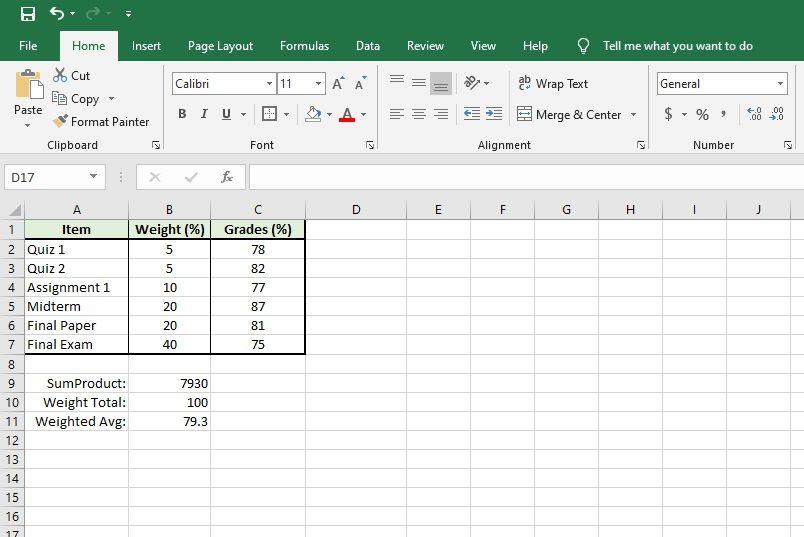
ในตัวอย่างของเรา B9 เซลล์มีสูตร: = SUMPRODUCT (B2: B7, C2: C7) SUMPRODUCT เป็นการเรียกใช้ฟังก์ชัน และต้องใช้ชุดตัวเลขเพื่อคูณแล้วบวกเข้าด้วยกัน
ในตัวอย่างของเรา เราได้ให้ชุดข้อมูลสองชุดแก่ฟังก์ชัน ได้แก่ ค่าจาก B2 ถึง B7 และค่าจาก C2 ถึง C7 คุณสามารถใช้ชุดข้อมูลได้มากเท่าที่ต้องการ ตราบใดที่ชุดข้อมูลแต่ละชุดมีจำนวนค่าเท่ากัน
หากคุณต้องการป้อนฟังก์ชันโดยใช้หน้าต่างอาร์กิวเมนต์ของฟังก์ชัน คุณต้องป้อนชุดข้อมูลลงในช่องอาร์เรย์ คลิกที่กล่อง แล้วเน้นข้อมูลที่คุณต้องการป้อน ไม่ต้องกังวลหากคุณมีชุดข้อมูลมากกว่าสามชุด เมื่อคุณเพิ่มชุดข้อมูล กล่องอาร์เรย์ใหม่จะปรากฏขึ้น
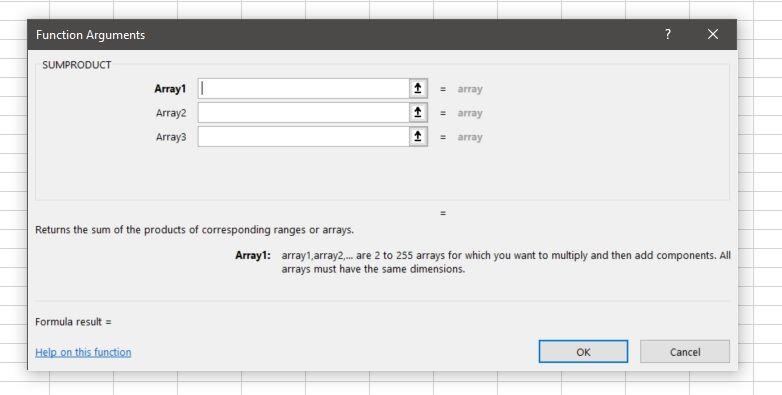
SUMPRODUCT จะคูณค่าแรกทั้งหมดในชุดข้อมูล แล้วบวกค่านั้นเข้ากับผลคูณของค่าที่สองทั้งหมด และอื่นๆ การใช้ SUMPRODUCT จะบันทึกขั้นตอนการคูณแต่ละแถวในคอลัมน์และรวมเข้าด้วยกันดังที่เราทำในตัวอย่างแรก
จากที่นี่ คุณจะต้องเพิ่มน้ำหนักและหาร SUMPRODUCT ด้วยผลลัพธ์เท่านั้น ในการคำนวณน้ำหนักรวม เราใช้ SUM ในตัวอย่างก่อนหน้านี้
สุดท้าย เราแบ่งเซลล์ B9 ด้วยเซลล์ B10 เพื่อคำนวณค่าเฉลี่ยถ่วงน้ำหนัก
สถานที่ที่มีแนวโน้มมากที่สุดที่คุณเห็นค่าเฉลี่ยถ่วงน้ำหนักอยู่ในโรงเรียน แต่นอกเหนือจากการคำนวณค่าเฉลี่ยของหลักสูตรแล้ว คุณยังสามารถใช้ค่าเฉลี่ยถ่วงน้ำหนักเพื่อคำนวณคะแนนเฉลี่ยเกรดของคุณในหลายหลักสูตรที่มีมูลค่าหน่วยกิตต่างกันได้
หลักสูตรส่วนใหญ่จะมีมูลค่าหน่วยกิตระหว่าง 1 ถึง 5 หน่วยกิต และเกรดโดยรวมของคุณจะถูกถ่วงน้ำหนักด้วยจำนวนหน่วยกิตที่แต่ละหลักสูตรมีค่า
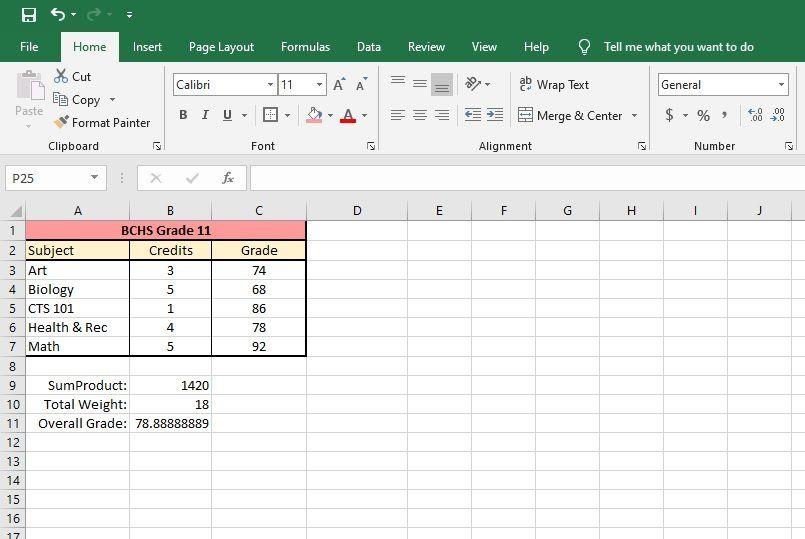
สถานที่ทั่วไปรองลงมาที่คุณน่าจะเจอในค่าเฉลี่ยถ่วงน้ำหนักคือสถิติกีฬา พิจารณาเปรียบเทียบค่าเฉลี่ยการตีลูกของผู้เล่นเบสบอลสองคน ผู้เล่นคนแรกโดนมาก แต่แทบไม่มีโฮมรันเลย ผู้เล่นคนที่สองได้โฮมรันมากขึ้น แต่ยังไม่มีการฮิตอีกด้วย นักเตะคนไหนดีกว่ากัน?
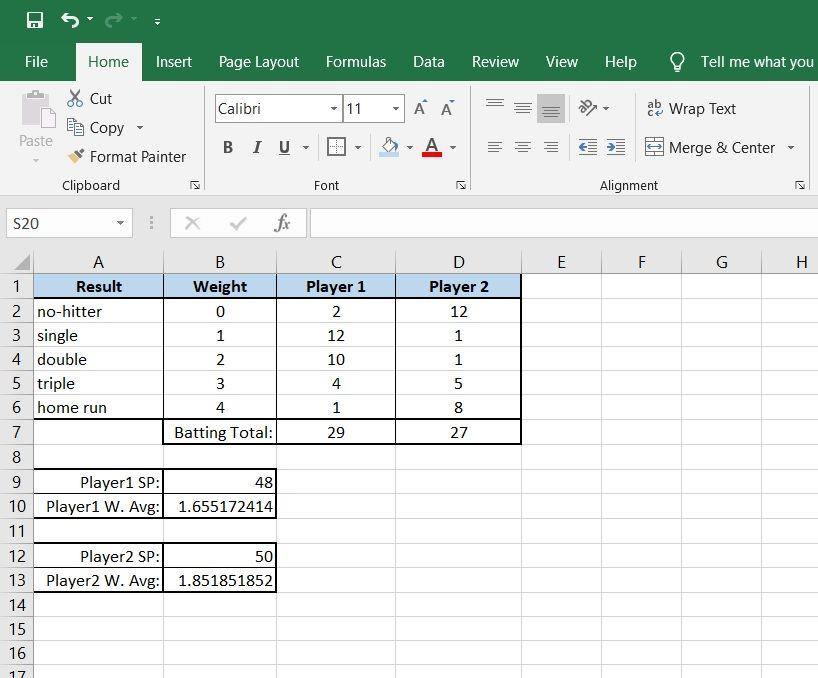
ค่าเฉลี่ยถ่วงน้ำหนักเป็นวิธีที่ยุติธรรมในการเปรียบเทียบผู้เล่นทั้งสอง ในตัวอย่างสถิติการตีบอลแบบง่ายของเรา เราพบว่าผู้เล่น 2 เป็นผู้เล่นที่ดีกว่า แม้ว่าจะไม่มีการตีหลายครั้งก็ตาม เนื่องจากโฮมรันมีค่าต่อทีมมากกว่า
ความแตกต่างที่สำคัญในตัวอย่างนี้คือ เราแบ่ง SUMPRODUCT ของเราตามจำนวนครั้งที่ตี แทนที่จะเป็นน้ำหนักรวม เนื่องจากเราไม่สนใจค่าเฉลี่ยของจำนวนครั้งในประเภท Hit แต่เฉลี่ยในช่วงเวลาที่ค้างคาว
ค่าเฉลี่ยถ่วงน้ำหนักนั้นทรงพลังเพราะทำให้คุณสามารถเปรียบเทียบแอปเปิ้ลกับส้มได้ ตราบใดที่คุณสามารถหาค่าสัมพัทธ์ของคุณลักษณะต่างๆ ได้ คุณสามารถสร้างค่าเฉลี่ยถ่วงน้ำหนักเพื่อเปรียบเทียบชุดข้อมูลต่างๆ ได้
เมื่อคุณรู้วิธีสร้างค่าเฉลี่ยถ่วงน้ำหนักแล้ว คุณสามารถเริ่มต้นวิเคราะห์ข้อมูลของคุณได้อย่างแม่นยำยิ่งขึ้น ดังที่เราได้กล่าวไปแล้ว การคำนวณค่าเฉลี่ยถ่วงน้ำหนักใน Excel นั้นมีประโยชน์อย่างยิ่งสำหรับครูและนักเรียน แต่มีประโยชน์มากกว่านั้นมาก
ครั้งต่อไปที่คุณต้องเปรียบเทียบค่าที่มีระดับความสำคัญต่างกัน ให้ลองทำแผนภูมิถัวเฉลี่ยถ่วงน้ำหนักใน Excel เป็นวิธีที่ยอดเยี่ยมในการใช้ Excel ในการแก้ปัญหาในชีวิตจริง
Excel นำเสนอกราฟที่หลากหลายเพื่อใช้ในการนำเสนอข้อมูล กราฟแต่ละกราฟมีลักษณะเฉพาะของตัวเอง ดังนั้นจึงเหมาะสมกว่าเมื่อแสดงข้อมูลด้วยกราฟที่ถูกต้อง
การติดตามการเปลี่ยนแปลงในสเปรดชีต Excel ทำให้ผู้อื่นอัปเดตหรือตรวจทานไฟล์ของคุณได้ง่ายขึ้น นอกจากนี้ยังมีประโยชน์เมื่อคุณต้องการติดตามการเปลี่ยนแปลงทั้งหมดที่เกิดขึ้น คำสั่ง track changes หาได้ง่ายในแท็บรีวิวของเวอร์ชันเก่าของ Microsoft Excel อย่างไรก็ตาม คุณและทีมของคุณอาจพบว่าเป็นการยากที่จะตั้งค่าในเวอร์ชันที่ใหม่กว่า
ต้องการบันทึกอีเมล Outlook เป็น PDF แต่ไม่แน่ใจว่าต้องทำอย่างไร มันไม่ได้ชัดเจนอย่างที่คุณคิด แต่ก็ยังง่ายที่จะทำเมื่อคุณรู้วิธี
หากคุณใช้ Excel เป็นจำนวนมาก คุณอาจเคยใช้ฟังก์ชัน LOOKUP ค่อนข้างบ่อย ถ้าคุณไม่คุ้นเคย ฟังก์ชัน LOOKUP จะใช้เพื่อค้นหาในแถวหรือคอลัมน์เดียวเพื่อค้นหาค่าเฉพาะในแถวหรือคอลัมน์อื่น
เป็นเวลาหลายปีที่ Grammarly ครองตลาดบรรณาธิการไวยากรณ์ เป็นหนึ่งในเครื่องมือที่ดีที่สุดที่คุณจะได้รับในฐานะนักเขียน อย่างไรก็ตาม Microsoft แสวงหาโอกาสและเปิดตัว Microsoft Editor เป็นทางเลือกสำหรับผู้ใช้ Office 365
ระบุอายุของคุณในปี? อาจดูเรียบง่าย แต่อาจทำให้คุณไม่ระวัง ในทำนองเดียวกัน การระบุอายุที่แน่นอนจากวันเกิดของคุณนั้นจำเป็นต้องมีการไตร่ตรองให้มากกว่านี้
การเก็บถาวรอีเมลเป็นวิธีที่ดีที่สุดวิธีหนึ่งในการจัดระเบียบกล่องจดหมายของคุณ หากคุณต้องการทำสิ่งนี้ใน Outlook แสดงว่าคุณโชคดี ทั้ง Outlook สำหรับเว็บ และ Outlook สำหรับเดสก์ท็อปช่วยให้คุณสามารถเก็บถาวรอีเมลของคุณได้อย่างง่ายดาย
ทุกวันนี้ คุณสามารถใช้อุปกรณ์อัจฉริยะแทบทุกชนิดในการเปิดและอ่านไฟล์และ eBooks อย่างไรก็ตาม ไม่มีอะไรจะดีไปกว่าอุปกรณ์ Kindle ที่เป็นอุปกรณ์ที่เหมาะสำหรับการอ่าน eBook
หากคุณไม่คุ้นเคยกับคำว่า catch-all mailbox แสดงว่าเป็นที่อยู่อีเมลที่คุณสามารถรับอีเมลที่ส่งไปยังที่อยู่อีเมลที่ไม่ถูกต้องซึ่งมีชื่อโดเมนของคุณ
หากคุณถือเอกสารที่เป็นทางการส่วนใหญ่ไว้กับแสง คุณจะสังเกตเห็นข้อความ รูปภาพ หรือภาพถ่ายโปร่งใสในพื้นหลัง ซึ่งแตกต่างจากข้อความรอบข้างอย่างเห็นได้ชัด
PowerPoint เป็นแอปพลิเคชัน Microsoft Office ที่คุ้นเคย พร้อมด้วยเครื่องมือมากมายที่จะช่วยให้คุณเริ่มต้นสร้างสไลด์โชว์ PowerPoints Designer ช่วยให้คุณสร้างสไลด์โชว์ที่ดูเป็นมืออาชีพซึ่งคุณสามารถจัดการและปรับเปลี่ยนได้ มาดูกันว่ามันทำงานอย่างไรและคุณจะเริ่มต้นใช้งานได้อย่างไร
ในสังคมโลกของเรา บ่อยครั้งเราต้องสื่อสารข้ามพรมแดนโดยใช้ภาษาถิ่นที่แตกต่างกัน และการรู้วิธีเปลี่ยนภาษาของแอปพลิเคชันในสำนักงานเป็นสิ่งสำคัญ ในกรณีส่วนใหญ่ การตั้งค่าทำได้ง่าย มาดูวิธีการเปลี่ยนภาษาของตัวตรวจการสะกดในชุดโปรแกรมสำนักงาน macOS ยอดนิยมกัน
คุณต้องการอนุญาตให้ผู้อื่นเลือกรายการในเอกสารของคุณได้อย่างรวดเร็วหรือไม่? ช่องทำเครื่องหมายเป็นวิธีที่ดีในการทำเช่นนั้น คุณสามารถเพิ่มกล่องข้างตัวเลือกแต่ละรายการในเอกสารของคุณ และผู้ดูสามารถเลือกได้
หลายองค์กรอยู่ระหว่างการเปลี่ยนผ่านการทำงานไปสู่แพลตฟอร์มดิจิทัล ด้วยเหตุนี้ บริษัทไอทีจึงได้เริ่มให้บริการคลาวด์เพื่อตอบสนองความต้องการที่เพิ่มขึ้น นอกเหนือจากโครงสร้างพื้นฐานระบบคลาวด์แล้ว บริษัทต่างๆ ยังต้องการผู้เชี่ยวชาญด้านระบบคลาวด์ที่ได้รับการฝึกอบรมซึ่งสามารถนำไปใช้และจัดการการปรับใช้ระบบคลาวด์ได้
ไม่ได้รับอีเมลใน Outlook? เราทุกคนมีงานต้องทำและมีการแจ้งเตือนให้ดู หาก Outlook ไม่สามารถรับอีเมลได้ ก็จะตัดธุรกิจและชีวิตส่วนตัวของเราออกไป
ในฐานะผู้ใช้ Excel คุณอาจทราบถึงฟังก์ชันเฉลี่ย โดยทั่วไป จะใช้ผลรวมของค่าทั้งหมดและหารด้วยจำนวนค่า แต่สมมติว่าคุณไม่ต้องการหาค่าเฉลี่ยของค่าทั้งหมด แต่เฉพาะบางค่าเท่านั้น
ชุดโปรแกรม Microsofts Office มีแอปต่างๆ สำหรับงานที่แตกต่างกัน ตัวอย่างเช่น ถ้าคุณต้องการสร้างฐานข้อมูล Microsoft Access จะช่วยสนับสนุนคุณ Access มีฟีเจอร์ส่วนใหญ่ที่คุณคาดหวังจากระบบจัดการฐานข้อมูลเชิงสัมพันธ์ คุณสามารถสร้างตาราง แบบฟอร์ม คิวรี ความสัมพันธ์ รายงาน แมโคร โมดูล เป็นต้น
การทำงานทางไกลต้องใช้เครื่องมือและแอปจำนวนมากเพื่อช่วยสมาชิกในทีมในการให้ผลผลิตที่ต้องการ ดังนั้น บริษัทไอทีจำนวนมากจึงได้นำชุดที่ครอบคลุมซึ่งตอบสนองความต้องการที่หลากหลาย เช่น การสื่อสาร การทำงานร่วมกัน พื้นที่จัดเก็บไฟล์ และความปลอดภัยของข้อมูล
ต้องการดึงหรืออัปเดตบันทึกบางอย่างในฐานข้อมูล Microsoft Access ของคุณหรือไม่ การสืบค้นข้อมูลใน Access สามารถช่วยคุณได้ คิวรีช่วยให้คุณดึง อัปเดต และลบเรกคอร์ดในตารางของคุณโดยใช้เกณฑ์ที่กำหนดเอง
การป้อนข้อมูลใน Excel เป็นงานที่น่ากลัว โดยเฉพาะอย่างยิ่งถ้าคุณมีคอลัมน์จำนวนมากและรายการมากมาย นอกจากนี้ยังอาจสร้างความสับสนให้กับผู้ใช้รายอื่น โดยเฉพาะอย่างยิ่งหากพวกเขาไม่คุ้นเคยกับสเปรดชีตของคุณ
Excel นำเสนอกราฟที่หลากหลายเพื่อใช้ในการนำเสนอข้อมูล กราฟแต่ละกราฟมีลักษณะเฉพาะของตัวเอง ดังนั้นจึงเหมาะสมกว่าเมื่อแสดงข้อมูลด้วยกราฟที่ถูกต้อง
มีแนวโน้มสูงขึ้นในคนที่ทำงานจากที่บ้านหรือเรียนทางไกล ส่งผลให้มีการเติบโตอย่างมากในแพลตฟอร์มการเรียนรู้ออนไลน์และหลักสูตรที่เปิดสอน
การติดตามการเปลี่ยนแปลงในสเปรดชีต Excel ทำให้ผู้อื่นอัปเดตหรือตรวจทานไฟล์ของคุณได้ง่ายขึ้น นอกจากนี้ยังมีประโยชน์เมื่อคุณต้องการติดตามการเปลี่ยนแปลงทั้งหมดที่เกิดขึ้น คำสั่ง track changes หาได้ง่ายในแท็บรีวิวของเวอร์ชันเก่าของ Microsoft Excel อย่างไรก็ตาม คุณและทีมของคุณอาจพบว่าเป็นการยากที่จะตั้งค่าในเวอร์ชันที่ใหม่กว่า
ต้องการบันทึกอีเมล Outlook เป็น PDF แต่ไม่แน่ใจว่าต้องทำอย่างไร มันไม่ได้ชัดเจนอย่างที่คุณคิด แต่ก็ยังง่ายที่จะทำเมื่อคุณรู้วิธี
Google มีความก้าวหน้าอย่างมากเกี่ยวกับการทำงานร่วมกันในที่ทำงาน ไม่ใช่แค่ในเครื่องมือค้นหาเท่านั้น บริษัทมีแอพและคุณสมบัติหลายอย่างที่ทีมสามารถใช้เพื่อปรับปรุงเวิร์กโฟลว์ของพวกเขา ซึ่งหลายแอพนั้นง่ายต่อการรวมเข้ากับแอพอื่นๆ
หากคุณใช้ Excel เป็นจำนวนมาก คุณอาจเคยใช้ฟังก์ชัน LOOKUP ค่อนข้างบ่อย ถ้าคุณไม่คุ้นเคย ฟังก์ชัน LOOKUP จะใช้เพื่อค้นหาในแถวหรือคอลัมน์เดียวเพื่อค้นหาค่าเฉพาะในแถวหรือคอลัมน์อื่น
ในแต่ละวัน มีการส่งและรับอีเมลหลายพันล้านฉบับ การเริ่มต้นอีเมลอย่างถูกวิธีสามารถช่วยให้ข้อความของคุณโดดเด่นและสามารถสร้างน้ำเสียงที่ดีสำหรับอีเมลของคุณได้
นักแปลอิสระสามารถค้นหาโครงการงานบน LinkedIn ได้แล้ว โซเชียลเน็ตเวิร์กระดับมืออาชีพที่ได้รับความนิยมกำลังเปิดโอกาสให้มืออาชีพได้หางานทำบนแพลตฟอร์มของตน นอกเหนือไปจากการให้เครื่องมือในการโฆษณาทักษะและประสบการณ์ของตน
เป็นเวลาหลายปีที่ Grammarly ครองตลาดบรรณาธิการไวยากรณ์ เป็นหนึ่งในเครื่องมือที่ดีที่สุดที่คุณจะได้รับในฐานะนักเขียน อย่างไรก็ตาม Microsoft แสวงหาโอกาสและเปิดตัว Microsoft Editor เป็นทางเลือกสำหรับผู้ใช้ Office 365
เมื่อคุณมีโครงการมากเกินไป การจัดระเบียบและรับทราบข้อมูลอาจเป็นเรื่องยาก เครื่องมือการจัดการพอร์ตโครงการช่วยให้คุณประหยัดเวลาในการดูแต่ละโครงการแยกกัน ทำให้กระบวนการแก้ไขทำได้ง่ายโดยแสดงบันทึกที่สำคัญทั้งหมดไว้ในที่เดียว